Kuidas aga allalaaditud kettapilti USB-mälupulgale üle kanda? Selles artiklis pakume kolme lahendust, mis aitavad teil käivitatava Linuxi USB-välkmäluseadme luua Linuxis, Windowsis, MacOS-is ja isegi Androidis.
Looge Etcheriga käivitatav Linuxi USB (Linux, Windows, macOS)
Electronis kirjutatud Etcher on platvormidevaheline avatud lähtekoodiga utiliit kettapiltide USB-draividesse ja mälukaartidele vilkumiseks. See töötab Windowsis, MacOS-is ja Linuxis ning pakub ligipääsetavat graafilist kasutajaliidest, mis vähendab käivitatava Linuxi USB loomise protsessi vaid kolme lihtsa sammuna.
Erinevalt teistest sarnastest tarkvaratööriistadest takistab Etcher kasutajaid kogu oma kõvakettad kogemata pühkimast, mida hindate kindlasti, kui te pole kunagi varem käivitatavat USB-d loonud ja tunnete protsessi pärast mõistetavalt ärevust.
Etcheriga käivitatava Linuxi USB loomine:
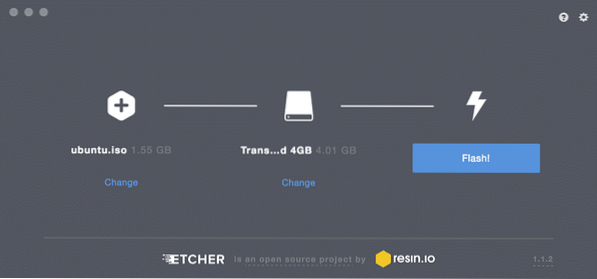
1. Laadige Etcher alla oma ametlikult veebisaidilt.
- Etcher pakub eelnevalt kompileeritud binaarfaile Linuxile, Windowsile ja macOS-ile).
2. Käivitage Etcher.
3. Valige ISO-fail, mille soovite USB-draivi vilkuda.
4. Kui õige draiv pole juba valitud, määrake siht-USB-draiv.
5. Klõpsake välklampi! nuppu ja oodake, kuni protsess lõpeb.
- Teil võidakse paluda sisestada administraatori parool.
Dd-ga käivitatava Linuxi USB loomine (Linux, macOS)
dd on käsurea utiliit Unix-tüüpi operatsioonisüsteemidele, mille peamine eesmärk on andmete lugemine / kirjutamine seadmefailidest / seadmetesse, näiteks USB-mälupulgad. Kuna dd on komplekteeritud GNU coreutilsis, leiate selle praktiliselt kõikidest Linuxi distributsioonidest ja ka macOS-ist.
Dd-ga käivitatava Linuxi USB loomine:
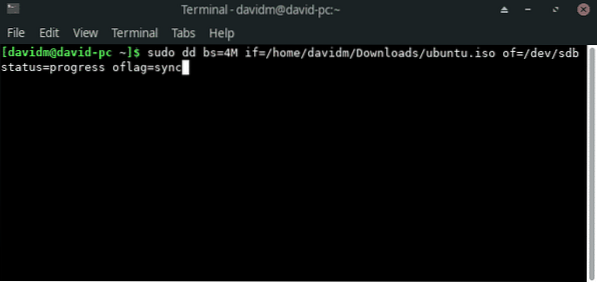
- Avage oma lemmik terminali emulaator.
- Andke välja järgmine käsk (asendage / dev / sdx oma draivi ja tee / to / ubuntu abil.iso tegeliku teega ISO-faili, mida soovite vilkuda):
- Oodake, kuni dd lõpeb.
GNU coreutilsis sisalduv dd versioon ei näita edusamme. Kui soovite kindlust, et ülekanne edeneb nagu peaks, võite kasutada järgmist käsku (asendage dd-pid dd protsessi ID-ga, mille leiate htopi abil):
# samas tappa -USR1 dd-pid; tee magama 10; tehtuddd akende jaoks
Tegelikult on Windowsi jaoks olemas dd versioon, mis pakub kõiki funktsioone, mida vajate ISO-faili USB-mälupulgale edastamiseks. Selle installimiseks toimige järgmiselt
- Laadige uusim versioon alla oma ametlikult veebisaidilt.
- Ekstraktige allalaaditud arhiiv kõvaketta uude kausta.
- Avage käsuviip ja navigeerige Windowsi dd-kausta.
- Kasutage dd Windowsi jaoks täpselt nagu GNU coreutilsis sisalduvat versiooni.
Kahjuks värskendati Windowsi dd viimati 2010. aastal ja paljud kasutajad on Windows 10 utiliidi kasutamisel teatanud probleemidest. Arvestades, et Windowsi dd ei toeta isegi andmete teisendamist, näiteks baitide järjestuse vahetamine ja teisendamine ASCII ja EBCDIC tekstikodeeringutesse ja tagasi, on teil tõenäoliselt parem kasutada kas Etcherit või Rufust, mida kirjeldame järgmises peatükis.
Rufusega (Windows) käivitatava Linuxi USB loomine
Enne Etcheri väljaandmist 2016. aastal oli Rufus parim viis Windowsi käivitatava Linuxi USB loomiseks. See alglaaditava USB-mälupulga looja on palju kiirem kui kõik tema Windowsi konkurendid ja see võib luua elusaid USB-draive süsteemidele, millel on nii BIOS kui ka UEFI. Rufus on tõlgitud mitmekümnesse keelde ja see ühildub Windows 7 ja uuemate, nii 32- kui ka 64-bitiste keeltega.
Rufusega käivitatava Linuxi USB loomine:
- Laadige Rufus alla oma ametlikult veebisaidilt.
- Võite valida installeri ja kaasaskantava versiooni vahel.
- Installige see, kui olete installeri alla laadinud. Vastasel juhul saate selle lihtsalt käivitada.
- Valige USB-seade.
- Klõpsake buutivaliku rippmenüü kõrval nuppu SELECT ja määrake ISO-fail, mida soovite vilkuma.
- Valige oma süsteemile õige sektsiooniskeem.
- Klõpsake nuppu START.
- Oodake, kuni Rufus lõpetab.
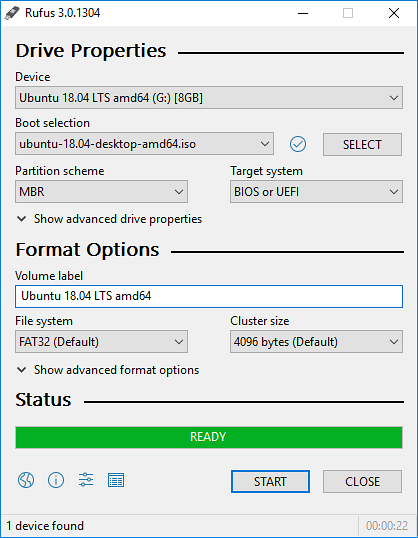
Lisaks reaalsete Linuxi USB-välkmäluseadmete loomisele saab Rufus ka Windowsi kettapilte välgutada.
EtchDroidiga (Android) looge käivitatav Linuxi USB
Viimane utiliit, mida me kirjeldada tahame, kannab nime EtchDroid ja selle eesmärk on kirjutada operatsioonisüsteemi pilte Android-nutitelefonide ja -tahvelarvutite USB-draividesse.
Miks peaksite oma Android-seadet kasutama käivitatava Linuxi USB loomiseks? Kujutage ette, et leiate end keset kuskil ja teie sülearvuti lakkab töötamast pärast süsteemi lahutamatut värskendamist. Ilma teise kasutatava arvutita on teie ainus võimalus probleemi lahendamiseks käivitatava Linuxi USB loomiseks teie Android-seade ja sinna tuleb EtchDroid.
EtchDroidiga käivitatava Linuxi USB loomiseks:
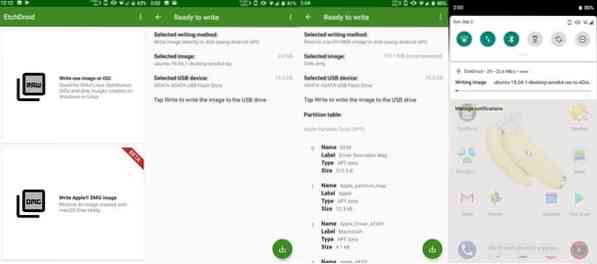
- Laadige EtchDroid alla Google Playst või F-Droidist.
- Ühendage USB-mälupulk oma Android-seadmega, kasutades USB OTG-adapterit.
- Käivitage EtchDroid ja valige suvand Kirjuta toores pilt või ISO.
- Valige oma ISO-pilt.
- Valige USB-mälupulk.
- Puudutage nuppu Kirjutage, et pilt USB-mälupulgale kirjutada.
EtchDroidi on testitud Ubuntu ja selle derivaatide, Debiani, Fedora, Arch Linuxi ja Raspberry PI SD-kaardi piltidega. See ei tööta Windowsi, macOS-i ja vanade GNU / Linuxi distrodega. Windowsi installi tugi ISO-failidele on arendaja ülesandeloendis.
 Phenquestions
Phenquestions


